Shaxda tusmada
Shaxda Qaybinta waxay caawisaa in la sawiro oo la falanqeeyo xogta si dhakhso leh oo macno leh. Iyadoo tan maskaxda lagu hayo, maqaalkani wuxuu muujinayaa habab faa'iido leh oo loogu talagalay sida loo abuuro jaantuska qaybinta ee Excel.
Soo deji Buug-hawleedka Shaqada > 5>
Waxaad ka soo dejisan kartaa buugga shaqada ee isku xirka hoose.
Chart Qaybinta>Nasiib wanaag, waxaad si fudud ugu matali kartaa xogtan Chart Qaybinta adiga oo isticmaalaya Microsoft Excel . Haddaba, iyada oo aan dib loo dhigin, aynu u dhex galno hababka!
1. Abuuritaanka jaantuska qaybinta soo noqnoqda ee Excel
>A qaybinta soo noqnoqda ama Histogram waxa uu u taagan yahay xogta safafka ama qashinka, taas oo sahlaysa in la tarjumo xogtaAynu nidhaahno waxaanu haynaa macluumaadka Oakmont Ridge Golf Club ee ku cad >B4:C14 unugyada hoose. Halkan, xogtu waxay muujinaysaa magacyada kooxda xubnaha iyo da'dooda siday u kala horreeyaan

> 1.1 Si loo Sameeyo Shaxda Qaybinta Soo noqnoqoshada >
> Qaabkayaga ugu horreeya, waxaan u isticmaali doonnaa FreQUENCY function si aan u abuurno inta jeer Chart Qaybinta t ama Histogram . Markaa, raac tillaabooyinkan fudud. > kiiskan, Da'daBracket 1 .Hadda, xogtan, Da'da qiimuhu wuxuu ka bilaabmaa 25 , markaa waxaanu dejinnay qiimaha bilawga qashinka 20 Intaa waxaa dheer, waxaan doorannay Cabbirka Bin ee 10 .
- >
- Kaddibna, waxaanu galnay tibaaxaha hoos ku qoran. >
=E7+$G$4
Waxaa muhiim ah in la ogaado in aad ku xidhayso tixraaca G4 ee furaha F4 ee kiiboodhkaaga.
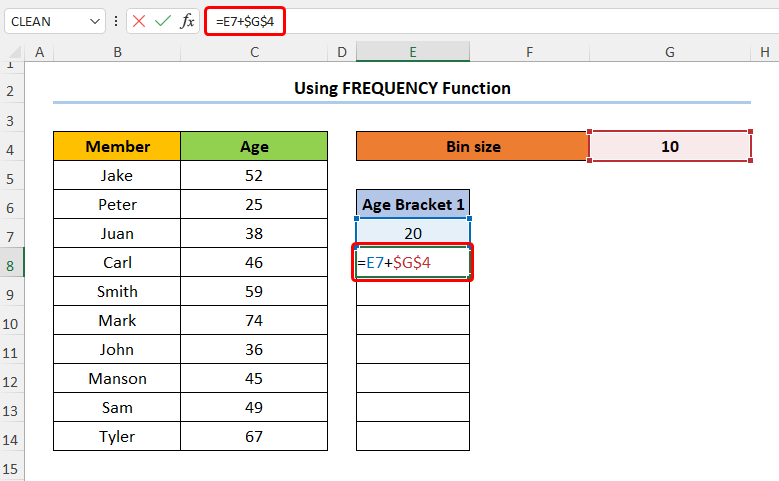
- Marka xigta, waxaan xisaabineynaa Da'da Bracket 2 sida hoos ka muuqata >>>>>>>>>>>>>>
- Marka aad tan raacdo, ku qor odhaahda hoose.
- Taas, ku dar tiirka soo noqnoqda oo leh madaxa Lambarka Xubinta oo geli qaacidadan. <16 >
- Kaddib, laba-guji mid ka mid ah baararka si aad u furto daaqadda Format Data Series .
- Hadda, dhig Baaxadda Farqiga 0% .
- Taas ka dib, tag Border > Khadka adag oo dooro Midabka . Xaaladdan oo kale, waxaan dooranay Black . >
- Ugu dambayntii, geli Cinwaanka dhidigga ee > Qaybaha shaxda doorashada 11> 1.2 Isticmaalka ToolPak Falanqaynta Xogta si aad u abuurto Shaxda Qaybinta Soo noqnoqoshada >
Haddii aad rajaynayso jid gaaban, markaa waxaan kuu hayaa war wanaagsan! Halkan, waxaanu ka faa'iidaysan doonaa ToolPak si aanu u abuurno Shaxda Qaybinta Soo noqnoqota . Hadda, ii ogolaw in aan xoogaa xoogaa tuso habsocodka.
> > Excel Options . - Hadda, sanduuqa wada-hadalka ayaa furmaya halkaas oo ay tahay inaad gujiso Isku-darka & GT; Tag button.
- Tallaabada xigta, dooro Analysis ToolPak ikhtiyaarka oo dhagsii OK . >
- Dabadeed, tag Data > Falanqaynta Xogta .
- Taas, geli InputRange , Range Range , iyo Range Output sida hoos ka muuqata. Intaa waxaa dheer, hubi Chart Output doorashada >
- Marka xigta, sanduuqa wada-hadalka ayaa soo baxaya kaas oo ay tahay inaad hubiso Xaashiyaha Shaqada Cusub dooro oo tabo OK . >OK . >
- Kaddib tan, dooro Lacagta doorashada. Xaaladdan oo kale, waxaanu dooranay 0 jajab tobanle ah oo ah Iibka qiimaha. >
- Markan, dooro Column > Tiirka la isku daray shaxda. >
- Marka xigta, ku dar qaabaynta shaxda addoo Chart Elements doorashada.
- Hadda, geli qaacidada hoos ku qoran si aad u xisaabiso celceliska Marks .
="<="&E7 Qaciidada sare, waxaynu isku daraynaa calaamadda aan sinnayn ( “<=” ) iyo E7 unugga isticmaalaya Ampersand ( & ) hawlwadeenka
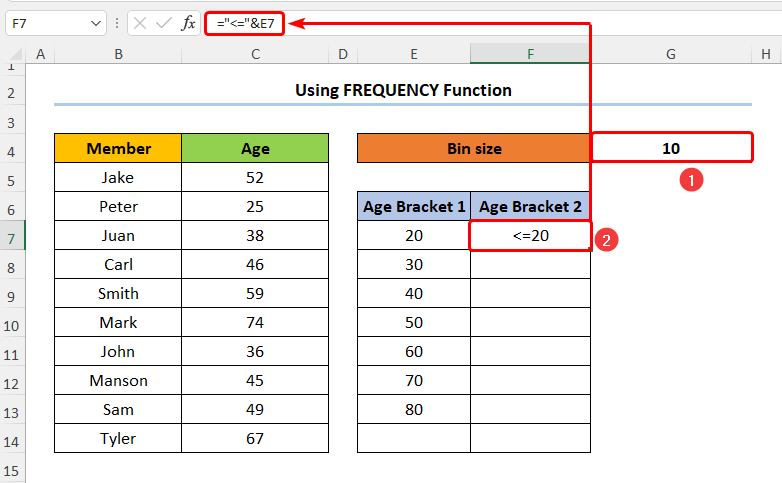
=E7+1&"-"&E8
Odhaahdan, unugga E8 waxa uu tilmaamayaa Da'da Bracket 1 .
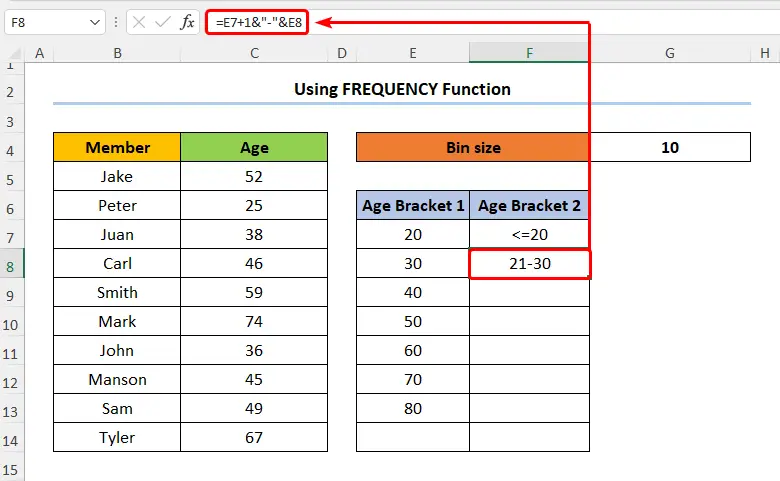 >
>
=FREQUENCY(C5:C14,E7:E13) >
Qodobka kore, C5:C14 iyo E7: Unugyada E13 waxay muujinayaan Da'da iyo Da'da Bracket 1 siday u kala horreeyaan.
>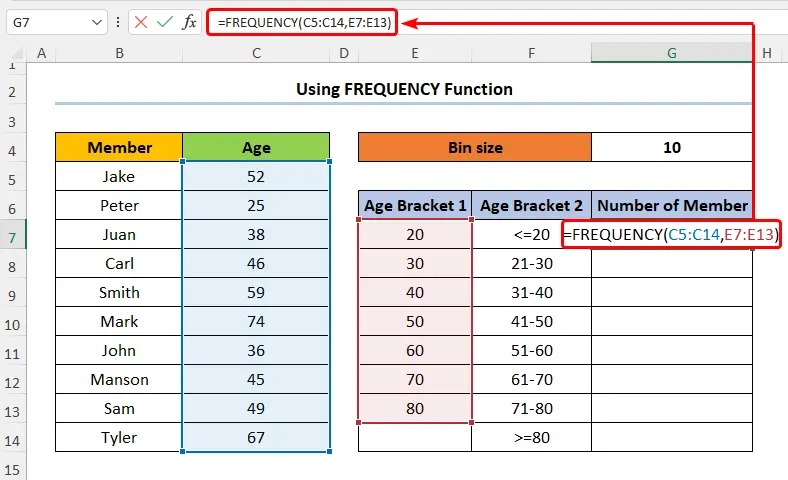 >
> 📌 Tallaabo 02: Geli jaantuska oo ku dar qaabaynta >
- >Marka labaad, dooro Da'da Bracket 2 iyo Lambarka Xubinta tiirarka >Marka xigta, tag Geli > Geli Tiirka ama Shaxda Bar & GT; Tiirka Isku dhafan . >
> 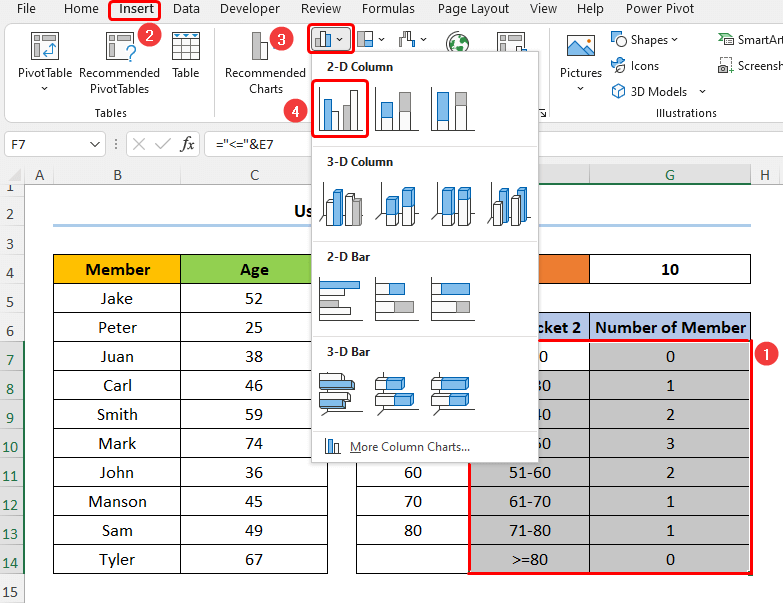
>  >>>>
>>>>
 >
>
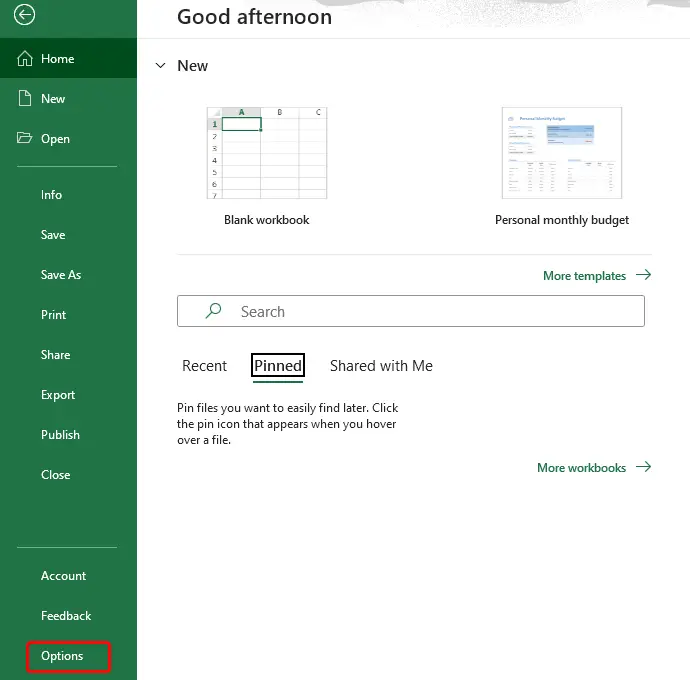
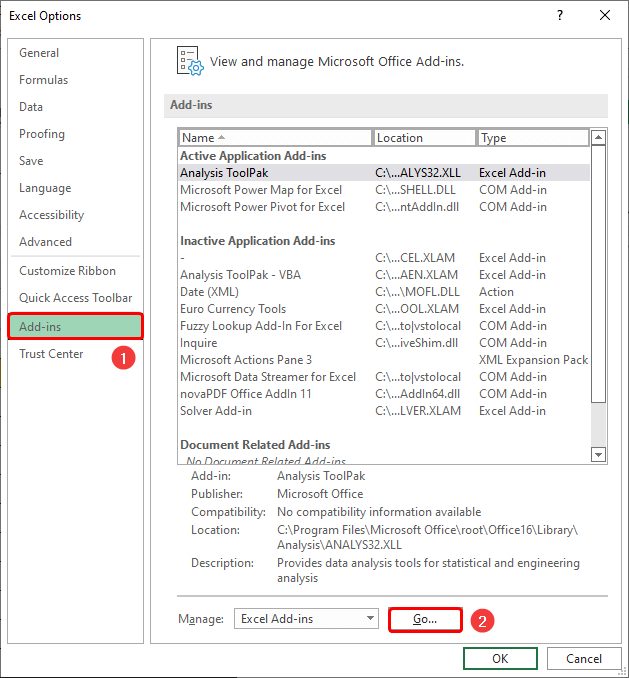
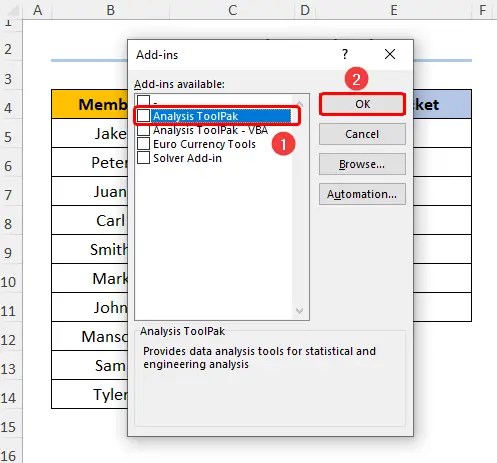 >
>
- >
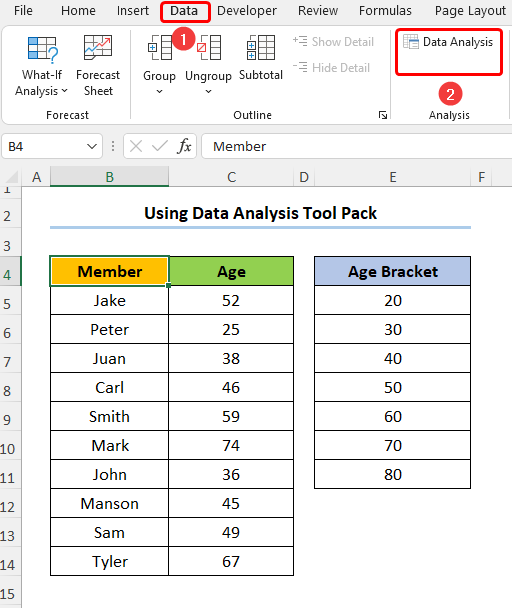 >
> - > Liiskan, dooro Histogram doorashada > 16> <0
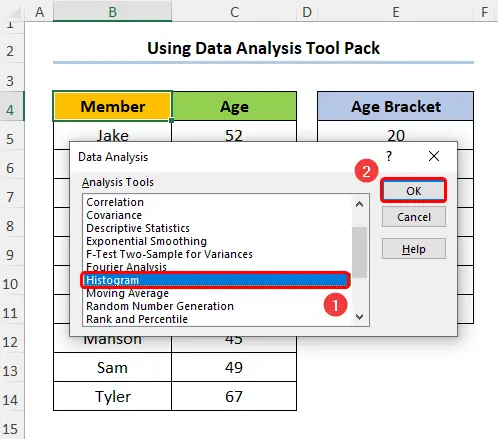 >> >
>> > 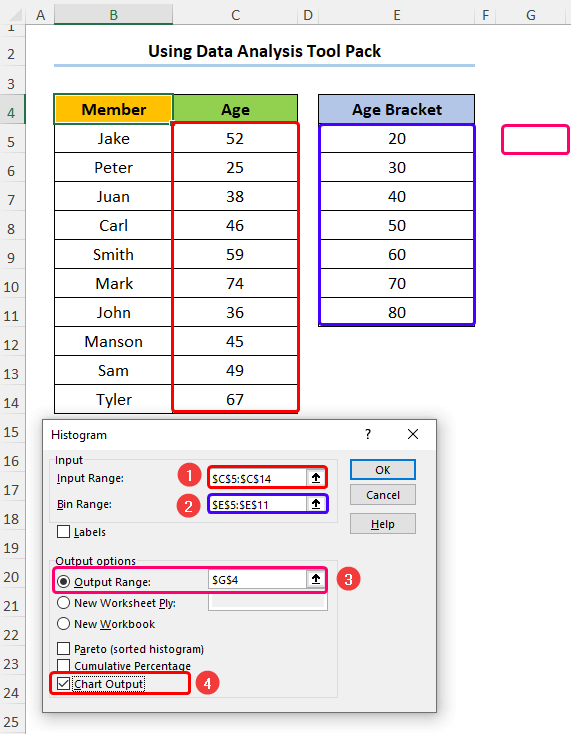
Sidaas awgeed, waa inaad heshaa soo-saarka soo socda sida ka muuqata sawirka hoose.<3
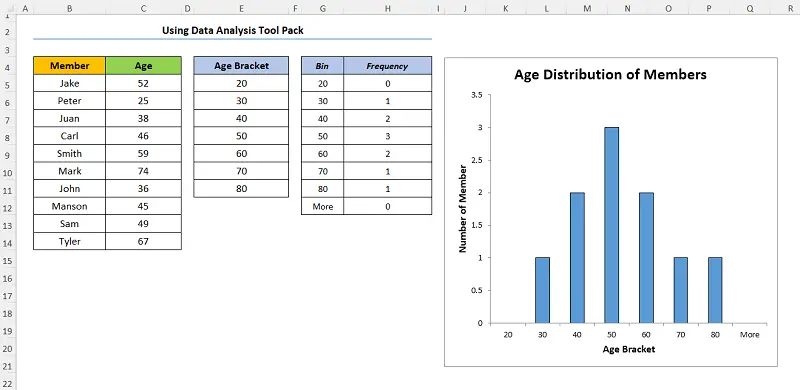 >
>
1.3 Gelida Shaxda Tilmaanta Qaybinta Soo noqnoqoshada
> Habka saddexaad iyo kan ugu dambeeya ee loo geliyo Histogram waa in la isticmaalo Excel's PivotTable halkaas oo aan ku dabaqi doono Kooxda Xogta si aan u samayno Chart Qaybinta . Marka, aan aragno si ficil ah.Iyadoo la tixgalinayo Warbixinta Iibka xog-ururinta ee hoos ku xusan B4:D14 unugyada. Halkan, tiirka kowaad wuxuu muujinayaa Kaydka lambarka, ka dib waxaan ku haynaa cabbirka bakhaarka Cagaha labajibbaaran , iyo ugu dambeyntii, waxaan haynaa tiir loogu talagalay Iibka qaddarka ee USD.
>Bilawga, dooro unug kasta oo ku jira kaydka xogta oo tag Geli >> >PivotTable > Laga soo bilaabo Shaxda/Range .

>
kai የ,,,,,,,,,,,,,,,,,,, ],,,,,,,,,,,,,,,,,,,,,,,,, Ti , ,, , ,, , ,, , " , " , ", "PivotTable ", jiid . Cagaha labajibbaaran iyo Iibka garoonnada Safka iyo Qiimaha beeraha siday u kala horreeyaan. > 16> 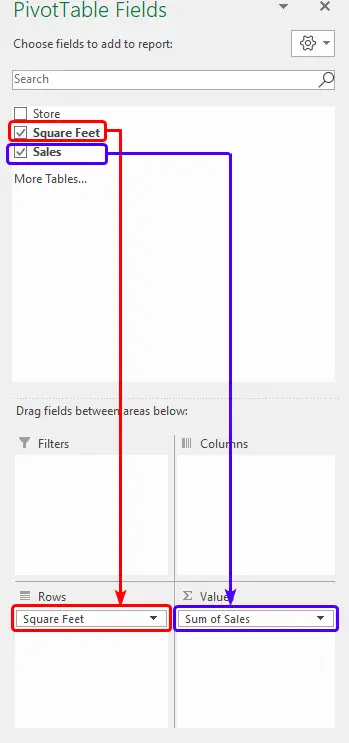 >
>

- >leexo, waxaad qaabayn kartaa qiyamka nambarada adiga oo midigta gujinaya jiirka oo dooranaya Meelaha Qiimaha Goobta . >>>>>>>>>>>>>>>>>>>>>>>>>>>>>>>>>>>>>>>>>>>>>>>>>>>>>>>> <40,> <13,> Tallaabada xigta, dhagsii badhanka Nambarka . >
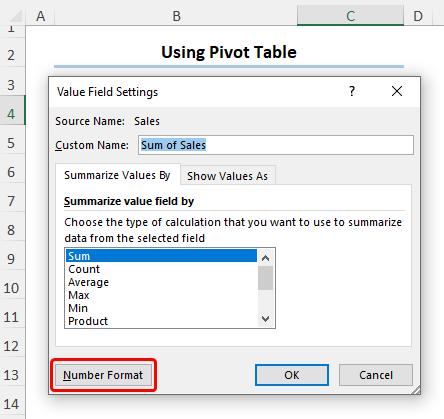
- >
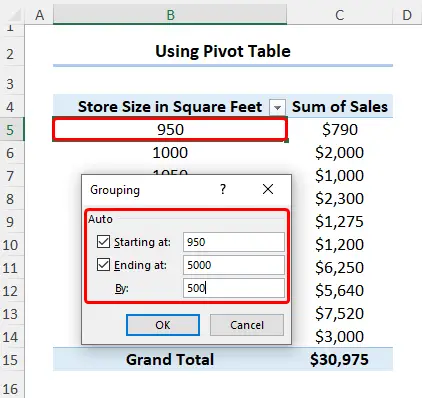 > >
> > - > Hadda, dooro unug kasta oo ku jira PivotTable oo midig-guji mouseka si aad u aado Kooxda Xogta . >Tallaabada xigta, waxaanu u kala ururinay cabbirka bakhaarka qashinka. Kaliya geli qiimaha bilowga ( Laga bilaabo ), qiimaha dhamaadka ( Dhammaadka ), iyo inta u dhaxaysa ( By ). >
 > >
> > 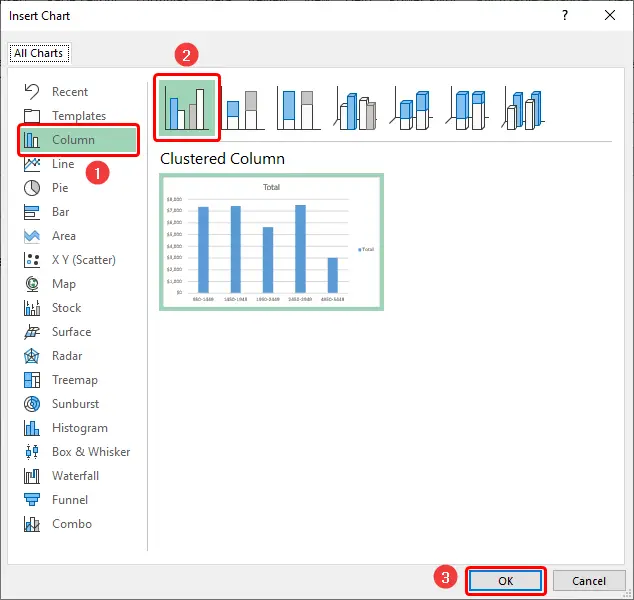
 >
>
Ugu dambayntii, natiijada Histogram waa inay u ekaataa sawirka hoose.
>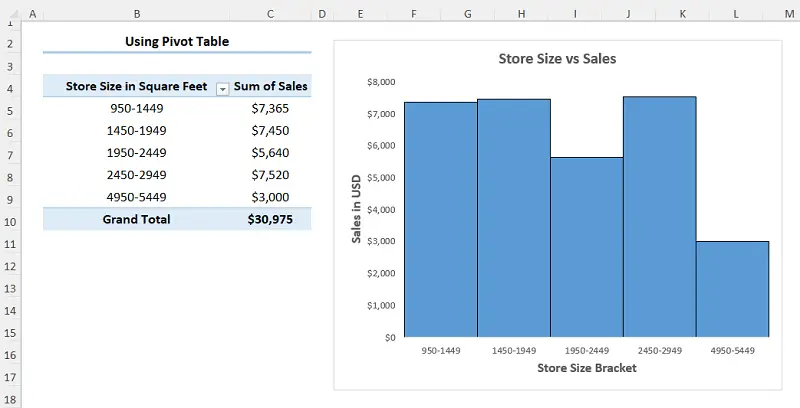 > >Haddii aad rabto, waxaad wax badan ka baran kartaa Shaxda Qaybinta Soo noqnoqota . >>> 2. Samaynta Shaxda Qaybinta Caadiga ah ee NORM.DIST Shaqada ee Excel
> >Haddii aad rabto, waxaad wax badan ka baran kartaa Shaxda Qaybinta Soo noqnoqota . >>> 2. Samaynta Shaxda Qaybinta Caadiga ah ee NORM.DIST Shaqada ee Excel Qaabkayada ugu dambeeya, waxaanu samayn doonaa Qaybinta Caadiga ah >Chart , sidoo kale loo yaqaan a Qalooca Dawanka . Laakiin marka hore, aan yara dul istaagno waxa Shaxda Qaybinta Caadiga ah waa
A Qaybinta Caadiga ah Shaxda waa hawl ixtimaal joogto ah oo xisaabisa haddii ay dhacdo dhacdo iyo in kale.
Waxay u muuqataa mid adag, sax? Si kastaba ha ahaatee, Excel ee ku dhex jira NORM.DIST function ayaa noo sahlaysa inaan abuurno Qaybinta caadiga ah Chart . Kaliya lasoco 0> 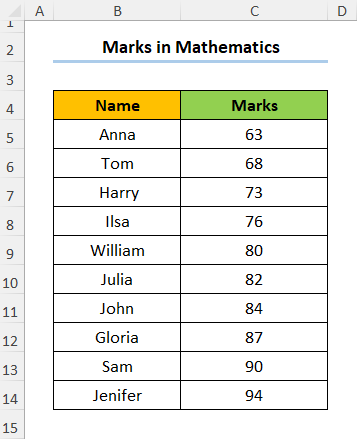
1> 1>Mean iyo Standard Deviation .
=AVERAGE(C5:C14)
Qacuunkan, C5:C14 unugyada waxay tilmaamayaan Marks . Waxaa intaa dheer, waxaan isticmaalnaa Shaqada celceliska si aan u helno celceliska Marks .
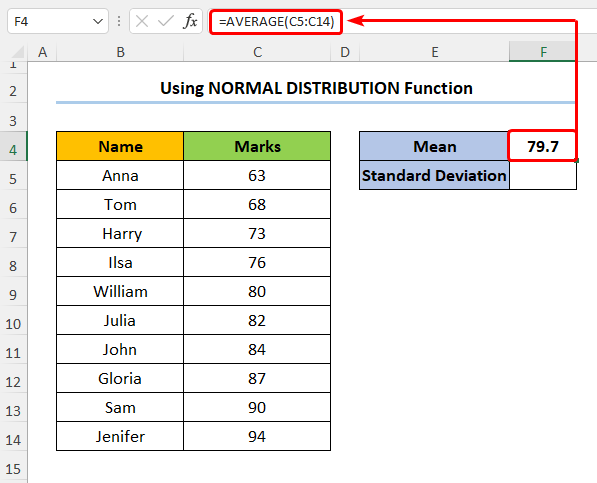
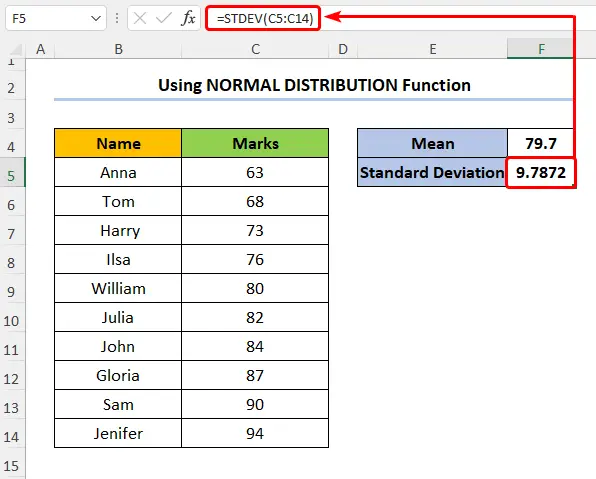 > > 13> 14>Marka xigta, waxaan xisaabineynaa qiyamka Shaxda Qaybinta Caadiga ah anagoo adeegsanayna NORM.DIST shaqada
> > 13> 14>Marka xigta, waxaan xisaabineynaa qiyamka Shaxda Qaybinta Caadiga ah anagoo adeegsanayna NORM.DIST shaqada =NORM.DIST(C5,$G$4,$G$5,FALSE) >
Odhaahdan, C5 unugga ( x ) waxa loola jeedaa tiirka Marks . Marka xigta, the G4 iyo G5 unugyada ( macnaheedu waa iyo standard_dev doodaha) waxay muujinayaan > Macnaha iyo Isbeddelka caadiga ah qiyamka xogta. Ugu dambeyntii, BEEN ( isku-dar dood) waa qiime macquul ah oo go'aaminaya qaabka shaqada
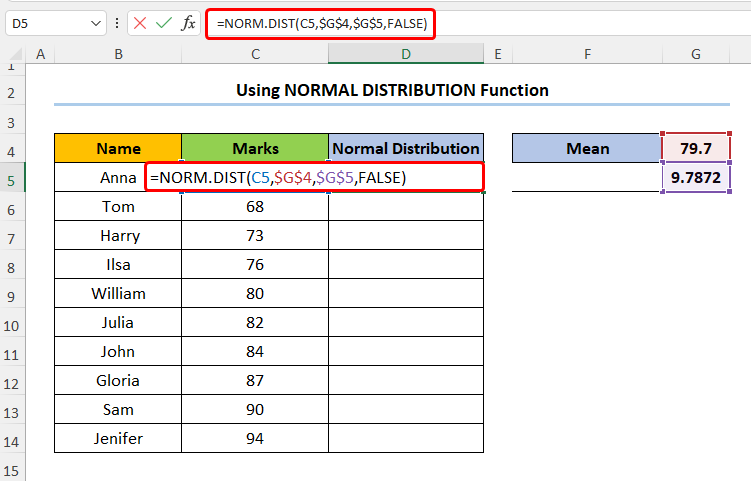 > Waaw, Shaxda Qaybinta Caadiga ahwaa dhammaatay! Aan gelino jaantus.>
> Waaw, Shaxda Qaybinta Caadiga ahwaa dhammaatay! Aan gelino jaantus.>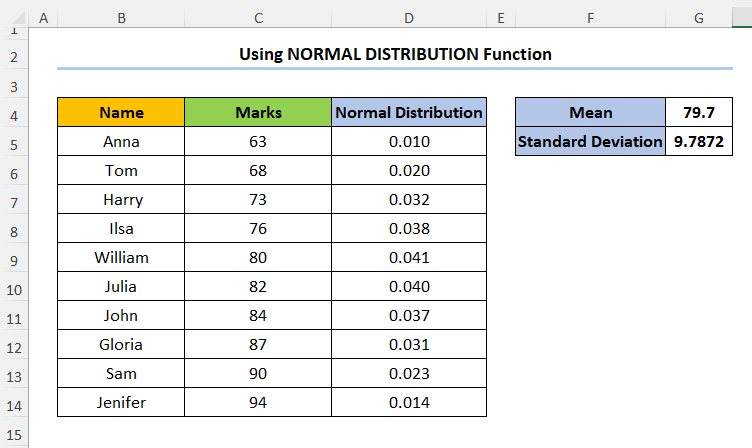 >>> , dooro Marks iyo Qaybinta Caadiga ah tiirarka
>>> , dooro Marks iyo Qaybinta Caadiga ah tiirarka 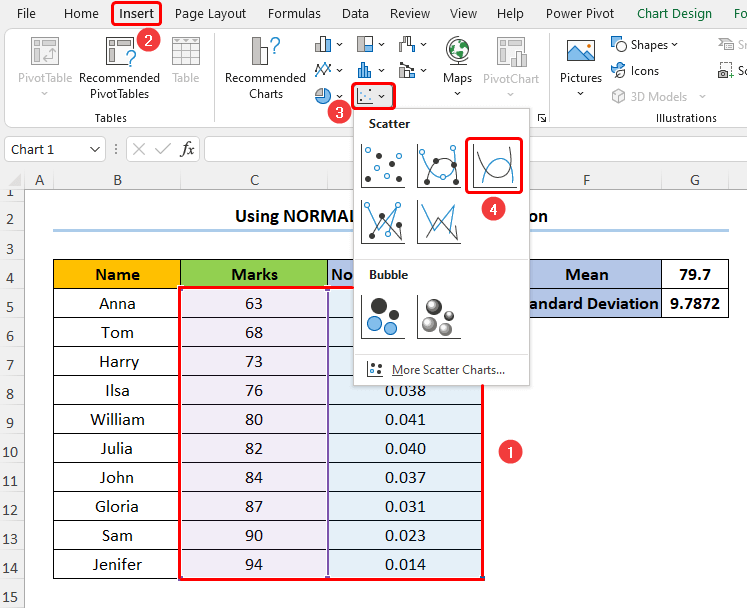
Dabadeed, waa in aad natiijada ka heshaa sida ka muuqata sawirka hoose.
> 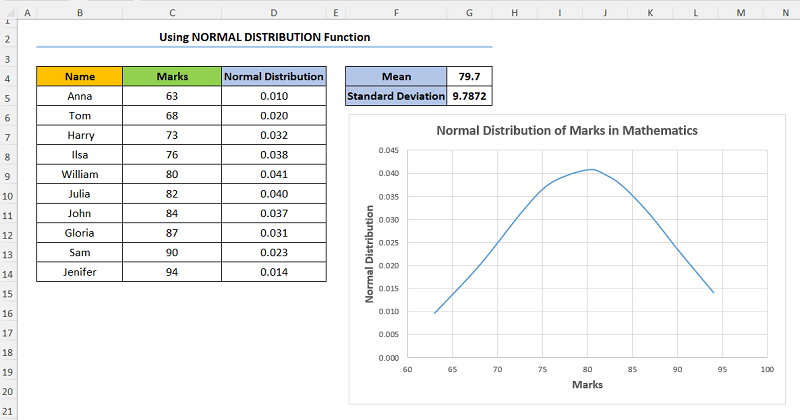
1 Maqaalkani wuxuu kaa caawiyay inaad fahanto sida loo abuuro Chart Qaybinta gudaha Excel. Haddii aad hayso wax su'aalo ah, fadlan faallo ku dhaaf hoos. Sidoo kale, haddii aad rabto inaad akhrido maqaallo badan oo sidan oo kale ah, waxaad booqan kartaa boggayaga, ExcelWIKI .

